Win11教程 系统安装全流程详解,一文教你轻松完成本地全新部署
- 问答
- 2025-08-21 12:43:17
- 5
Win11系统安装全流程详解:手把手教你轻松搞定全新安装!🚀
嘿,朋友们!是不是感觉电脑越来越卡,或者单纯就是想给爱机来个彻彻底底的“大扫除”?别再去电脑城花冤枉钱了,今天这篇教程,就是你的终极指南!咱们不搞复杂的,就用最直白的大白话,一步一步带你完成Windows 11的全新安装,放心,就算你是小白,跟着做也绝对没问题!
先插播一条新鲜热乎的消息(截至2025年8月): 微软刚刚在最新的月度更新中,进一步加强了Win11的硬件安全标准,简单说,就是对新安装的系统要求更严格了,尤其是TPM 2.0和安全启动,现在几乎是强制性的,别慌,这听起来吓人,但其实大部分近五六年的电脑都支持,咱们的教程会教你如何提前检查,确保万无一失!
第一步:万事俱备——安装前的准备工作
俗话说,磨刀不误砍柴工,准备工作做得好,安装过程没烦恼。
-
一个U盘:容量至少8GB,速度嘛,USB 3.0的最佳,因为拷贝系统文件快得多。重要提示:U盘里的所有数据都会被清空,请务必提前备份好!
-
制作系统启动盘:

- 找一台能上网的电脑,去微软官网下载官方的“Windows 11 介质创建工具”。(别去第三方网站下,官方的才最干净!)
- 运行这个工具,选择“为另一台电脑创建安装介质”,然后一路下一步,它会自动识别你的U盘,并把最新的Win11系统镜像刻录进去,这个过程叫“制作启动盘”,喝杯咖啡等它完成就好。
-
备份!备份!备份!: 全新安装会清空你C盘(甚至所有盘)的数据!把你桌面上的文件、我的文档、收藏夹、还有各种软件的设置和账号信息,统统备份到移动硬盘或者网盘里,这是最重要的一步,千万别偷懒!
-
查询电脑密钥(可选但建议): 如果你的电脑是品牌机且预装了正版Windows,它的密钥通常是写在主板BIOS里的,安装后会自动激活,但为了保险起见,可以用一些工具(比如
AIDA64)查一下你的Windows激活密钥,或者确保你已用微软账户绑定了数字许可证。
第二步:进入BIOS/UEFI设置
这是最关键也最让人懵的一步,其实很简单。
-
重启你的电脑,在刚开机出现品牌Logo(比如华硕、联想、戴尔)的瞬间,疯狂按特定的键。通常是
F2、Delete、F12、Esc这几个中的一个,不确定的话可以百度一下你的“电脑型号+进入BIOS方法”。 -
找到并开启两个关键选项: 进入BIOS后(界面可能五花八门,但逻辑相通),用键盘方向键操作,找到这两个设置:
- 安全启动(Secure Boot):把它设置为
Enabled(开启)。 - TPM:这个选项可能在“安全(Security)”或“高级(Advanced)”菜单里,找到后也确保是
Enabled。 - (最关键的一步!)修改启动顺序:找到一个叫
Boot或启动的选项卡,把UEFI:你的U盘品牌名称(如 Kingston DataTraveler)这一项,通过按键移动到第一位。
- 安全启动(Secure Boot):把它设置为
-
保存并退出:通常是按
F10,然后选择Yes,电脑会自动重启,这时就会从你的U盘启动了。
第三步:开始安装!跟着向导点点点
重启后,你会看到Windows的安装界面,从这里开始就全是图形化操作了。
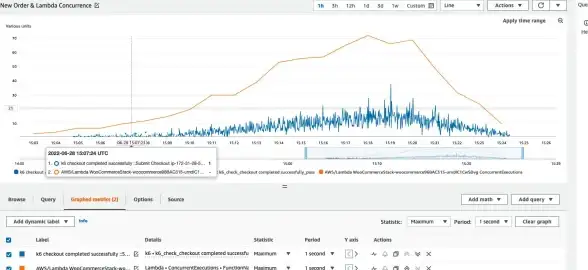
-
选择语言和输入法:默认就是中文,直接点“下一步”,然后点击“现在安装”。
-
激活Windows:这里会让你输入产品密钥,如果你有,就填上去,如果没有,可以点击“我没有产品密钥”,先安装,等进入桌面后再激活。
-
选择系统版本:一般我们选择
Windows 11 专业版或者Windows 11 家庭版(和你之前用的版本一致最好),继续“下一步”。 -
接受许可条款:勾选“我接受许可条款”,下一步”。
-
选择安装类型:一定要选择第二项“自定义:仅安装 Windows(高级)(C)”,这才是全新安装。
-
分区界面——重中之重!:
- 你会看到一个列表,里面是你硬盘上的各个分区。
- 为了彻底全新安装,我们需要把原来的系统盘清理掉。选中你原来的系统分区(通常是驱动器0分区1、2、3等),然后逐个点击“删除”。注意:这会永久删除该分区上的所有数据!务必确认你已备份!
- 删除后,原来的系统盘会变成一整块“未分配的空间”。
- 直接选中这块“未分配的空间”,然后点击“下一步”,安装程序会自动在这里创建所需的分区并进行安装。
第四步:首次开机设置
安装过程电脑会自动重启几次,全程无需操作,最后会进入一个蓝色的首次设置界面。

-
区域和键盘布局:默认是中国,直接“是”。
-
网络连接:这里建议你先跳过!因为连上网会强制让你登录微软账户,并且下载更新,拖慢设置过程,看到网络连接界面时,寻找一行小字“我没有Internet连接”或“继续执行有限设置”,点击它先跳过。
-
许可协议:继续点“接受”。
-
命名你的电脑:给你心爱的电脑取个酷炫的名字吧!
-
登录账户:这时它会再次让你登录,你可以选择“脱机账户”(左下角通常有不起眼的一行字),来创建一个本地账户,这样开机更快更简单,如果你想同步设置,用微软账户登录也行。
之后就是一些隐私设置、PIN密码设置等,根据你的喜好来就行,全部完成后,恭喜你!你就正式进入全新的Windows 11桌面了!
最后一步:装后优化和驱动安装
进入桌面后先别急着嗨,还有几件小事要做:
- 连接网络:连上你的Wi-Fi或者网线。
- 检查更新:打开“设置”->“Windows更新”,把所有可用的更新都装上,这非常重要,能修复大量系统漏洞并提供最新的驱动程序。
- 驱动检查:更新完后,一般显卡、网卡等核心驱动就装好了,可以去设备管理器里看看有没有黄色的感叹号,如果没有,基本就不用管了,如果有,可以去你的电脑品牌官网(如联想、戴尔)或主板官网,根据型号下载安装。
- 安装常用软件:就可以把你备份的软件一个个装回来啦!
怎么样?是不是没有想象中那么难?整个过程就像拼一个复杂的乐高,只要按着说明书一步步来,最终一定能成功,给自己点个赞,你不仅省了钱,还获得了一项超酷的技能!
祝你使用新系统愉快!🚀
本文由 汲思松 于2025-08-21发表在【云服务器提供商】,文中图片由(汲思松)上传,本平台仅提供信息存储服务;作者观点、意见不代表本站立场,如有侵权,请联系我们删除;若有图片侵权,请您准备原始证明材料和公证书后联系我方删除!
本文链接:https://cloud.7tqx.com/wenda/684468.html

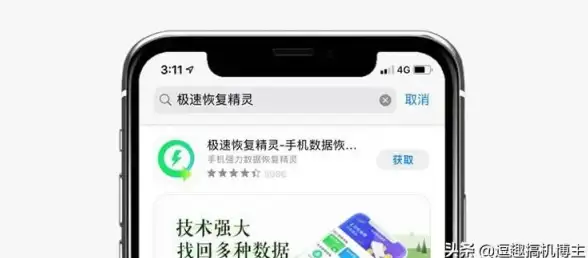
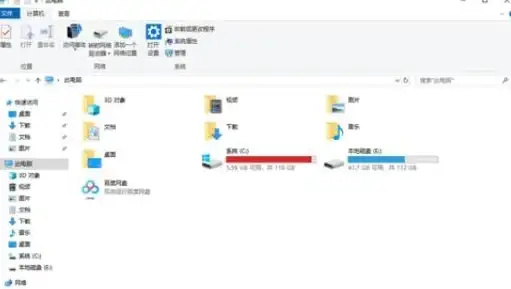
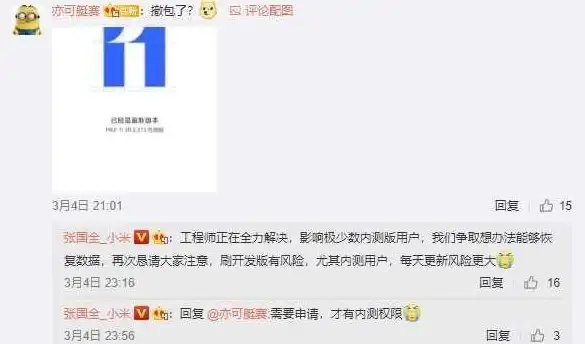





发表评论